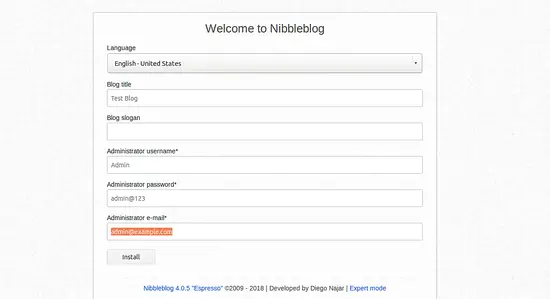Installer Nibbleblog sur Ubuntu 16.04
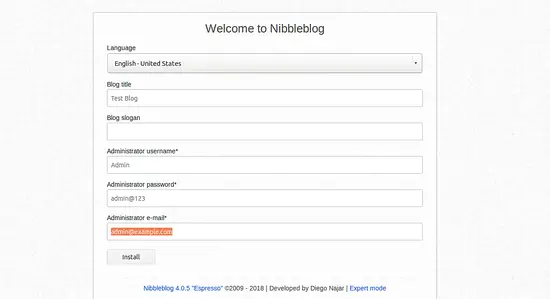
Intentions principales
- Installer Nibbleblog v4.0.5 sur Ubuntu 16.04
- Servir le blog via Apache sur le port 80
- Fournir vérifications, dépannage et bonnes pratiques de sécurité
Prérequis
- Un serveur exécutant Ubuntu 16.04.
- Un utilisateur non-root disposant des privilèges sudo.
- Accès SSH ou console au serveur.
Important : conservez vos accès administrateur en lieu sûr avant d’effectuer des modifications système.
Mise à jour du système
Commencez par mettre votre système à jour :
sudo apt-get update -y
sudo apt-get upgrade -yRedémarrez ensuite si un noyau ou des paquets essentiels ont été mis à jour :
sudo rebootInstaller Apache et PHP
Nibbleblog fonctionne avec Apache et PHP. Le tutoriel d’origine propose la commande suivante (conservée telle quelle) :
sudo apt-get install apache2 libapache2-mod-php7.0 php7.0 pkp7.0-cli php7.0-gd php7.0-mcrypt php7.0-xml wget nano unzip -yRemarque : la ligne ci‑dessus contient une coquille (pkp7.0-cli). Voici une version corrigée recommandée :
sudo apt-get install apache2 libapache2-mod-php7.0 php7.0 php7.0-cli php7.0-gd php7.0-mcrypt php7.0-xml wget nano unzip -yAprès l’installation, démarrez et activez Apache :
sudo systemctl start apache2
sudo systemctl enable apache2Télécharger et installer Nibbleblog
Téléchargez l’archive officielle :
wget https://excellmedia.dl.sourceforge.net/project/nibbleblog/v4.0/nibbleblog-v4.0.5.zipExtrait :
unzip nibbleblog-v4.0.5.zipCopiez le dossier extrait vers la racine web d’Apache :
sudo cp -r nibbleblog-v4.0.5 /var/www/html/nibbleblogAttribuez des permissions appropriées :
sudo chown -R www-data:www-data /var/www/html/nibbleblog
sudo chmod -R 777 /var/www/html/nibbleblogImportant : chmod 777 donne tous les droits à tous les utilisateurs et n’est pas recommandé en production. Voir la section Sécurisation ci‑dessous pour une alternative plus sûre.
Configurer Apache pour Nibbleblog
Créez un fichier d’hôte virtuel :
sudo nano /etc/apache2/sites-available/nibbleblog.confAjoutez le contenu suivant (adaptez ServerName à votre domaine) :
ServerAdmin [email protected]
ServerName yourdomain.com
DocumentRoot /var/www/html/nibbleblog
Options -Indexes +FollowSymLinks +MultiViews
AllowOverride All
Require all granted
ErrorLog ${APACHE_LOG_DIR}/nibbleblog-error.log
CustomLog ${APACHE_LOG_DIR}/nibbleblog-access.log combined
Puis désactivez l’hôte par défaut et activez celui de Nibbleblog :
sudo a2dissite 000-defaults
sudo a2ensite nibbleblogRechargez Apache :
sudo systemctl restart apache2Ouvrir le port 80 (UFW)
Par défaut, UFW (pare-feu) est souvent désactivé. Activez-le et autorisez le trafic HTTP :
sudo ufw enable
sudo ufw allow tcp/80
sudo ufw statusSi vous prévoyez HTTPS, autorisez aussi le port 443 avant d’activer UFW.
Accéder à l’interface d’installation
Ouvrez votre navigateur sur http://yourdomain.com. Le programme d’installation Web de Nibbleblog vous demandera : Titre du blog, nom d’administrateur, mot de passe et e‑mail. Après validation, vous devriez voir la page de confirmation.
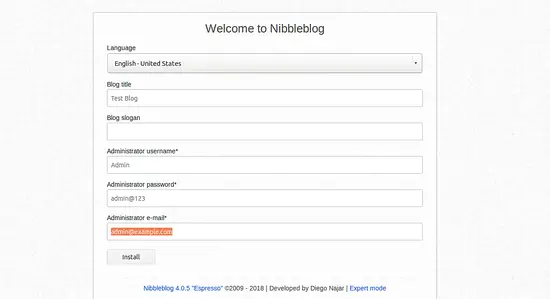
Fournissez les informations demandées et cliquez sur Installer. Une fois terminé, la page de confirmation s’affichera :
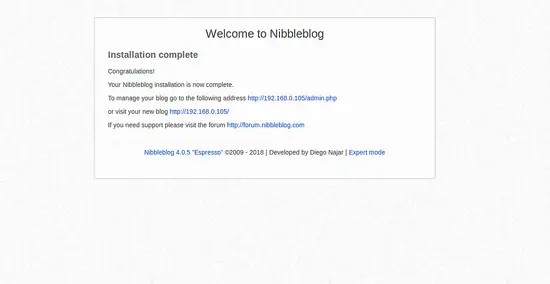
Pour gérer votre blog, rendez-vous sur http://yourdomain.com/admin.php, puis identifiez-vous :
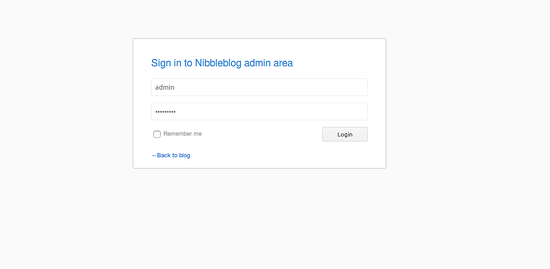
Après connexion, vous verrez le tableau de bord par défaut :
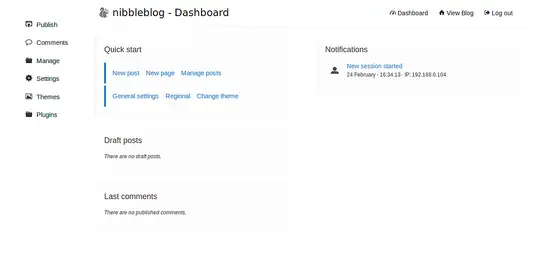
Sécurisation recommandée
- Remplacez chmod 777 par des permissions plus strictes :
- Répertoire web : sudo chown -R www-data:www-data /var/www/html/nibbleblog
- Répertoires : chmod 755
- Fichiers : chmod 644
- Désactivez l’indexation de répertoires (Options -Indexes déjà configuré dans l’hôte virtuel).
- Servez le site en HTTPS via Let’s Encrypt (certbot) :
sudo apt-get install certbot python-certbot-apache -y
sudo certbot --apache -d yourdomain.com- Activez des protections supplémentaires : fail2ban, mise à jour régulière du système, sauvegardes régulières du dossier /var/www/html/nibbleblog.
Dépannage courant
- Page blanche ou erreur 500 : vérifiez les logs Apache :
sudo tail -n 200 /var/log/apache2/nibbleblog-error.log- Problème de permissions (impossible d’écrire dans /data ou /files) : assurez-vous que www-data est propriétaire.
- Module PHP manquant : installez les extensions reportées dans les logs PHP/Apache.
- Erreur 404 pour admin.php : vérifiez que DocumentRoot pointe bien vers /var/www/html/nibbleblog et que le fichier existe.
Contre‑exemple : Nibbleblog peut ne pas fonctionner correctement si la version PHP est trop ancienne ou si PHP-FPM est configuré sans la bonne intégration Apache. Dans ce cas, soit adaptez la configuration Apache, soit utilisez Nginx + PHP-FPM (voir Alternatives).
Alternatives et migration
- Utiliser Nginx + PHP-FPM : Nibbleblog fonctionne aussi sous Nginx ; il faudra adapter la configuration de l’hôte (server block) et gérer les directives rewrite.
- Déployer dans un conteneur Docker pour isoler l’application et simplifier la portabilité.
Vérifications finales
Critères d’acceptation
- La page d’installation est accessible à http://yourdomain.com.
- L’installation se termine sans erreurs et la page de confirmation s’affiche.
- Connexion à l’interface d’administration réussie sur /admin.php.
- Le blog public affiche des articles d’exemple ou la page d’accueil sans erreurs.
Checklist rapide pour l’administrateur
- Apache en service et activé au démarrage
- Port 80 (et 443 si HTTPS) autorisé par le pare-feu
- Propriétaire des fichiers : www-data
- Sauvegarde planifiée du dossier /var/www/html/nibbleblog
- Certificat HTTPS installé si accessible publiquement
Rôles et responsabilités
- Administrateur système : installer Apache, PHP, firewall, certbot.
- Administrateur applicatif (blog) : compléter l’installation via l’interface, gérer utilisateurs et thèmes.
- Développeur/Intégrateur : adapter thèmes, plugins et assurer compatibilité PHP.
Fiche pratique — faits clés
- Port HTTP : 80
- Port HTTPS : 443 (recommandé pour production)
- Version Nibbleblog utilisée : v4.0.5 (archive fournie)
- Système cible : Ubuntu 16.04, PHP 7.0 compatible
Mini méthodologie de rollback
- Si l’installation casse le site, restaurez à partir d’une sauvegarde du dossier /var/www/html/nibbleblog.
- Restaurez les permissions et le propriétaire : sudo chown -R www-data:www-data …
- Désactivez le site problématique : sudo a2dissite nibbleblog && sudo systemctl reload apache2
Glossaire rapide
- Apache : serveur HTTP open source.
- PHP : langage serveur côté backend.
- UFW : pare-feu simplifié pour Ubuntu.
- DocumentRoot : dossier servi par Apache.
Résumé
Vous avez installé Nibbleblog sur Ubuntu 16.04 en suivant ces étapes : mise à jour du système, installation d’Apache et des extensions PHP, déploiement de Nibbleblog, configuration d’un hôte virtuel Apache et ouverture du port 80. Pour la production, appliquez des permissions plus strictes, servez le site en HTTPS et mettez en place des sauvegardes régulières.
Notes importantes
- Évitez chmod 777 en production. Préférez 755 pour les dossiers et 644 pour les fichiers.
- Sauvegardez régulièrement le contenu XML de Nibbleblog et le dossier uploads.
Bon déploiement et personnalisation de votre blog Nibbleblog !
Matériaux similaires
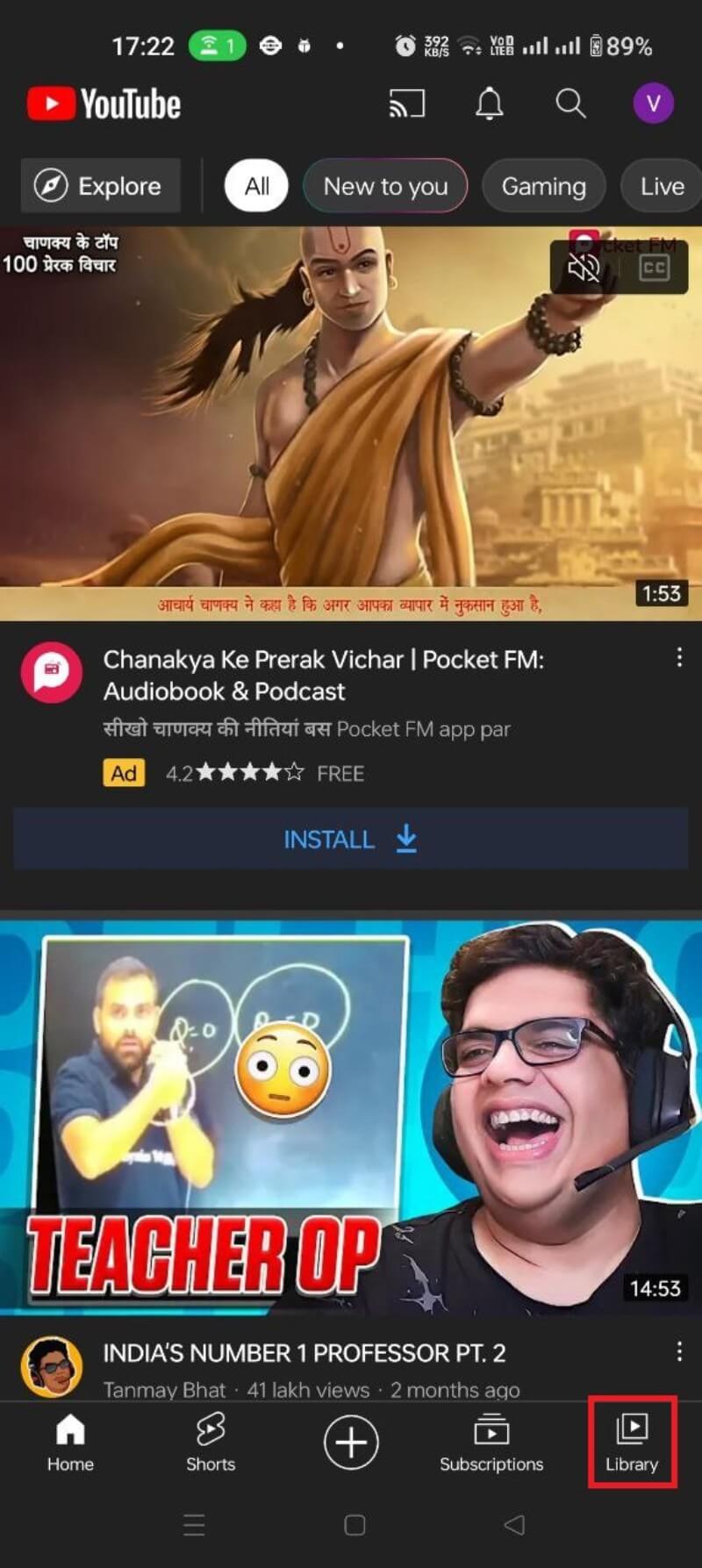
Gérer et supprimer l'historique YouTube
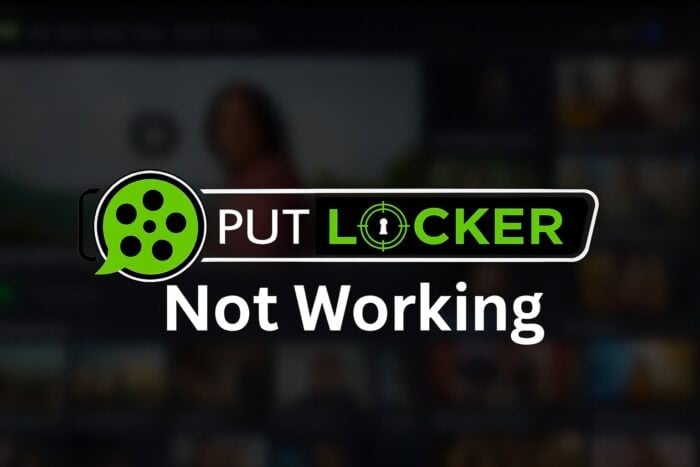
Réparer Putlocker : guide de dépannage rapide

SSH sur Mac : guide complet avec Terminal
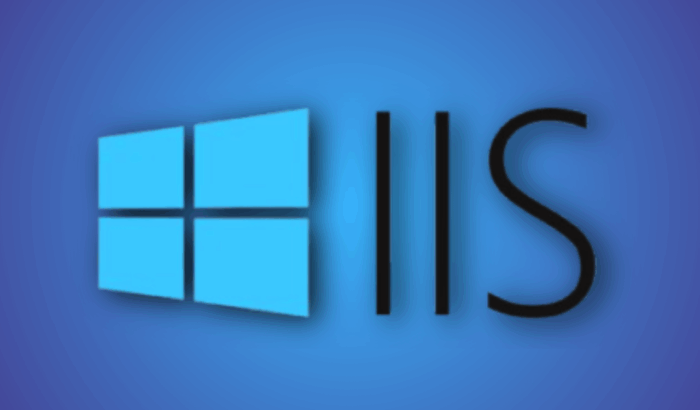
Installer IIS sur Windows Server — guide rapide
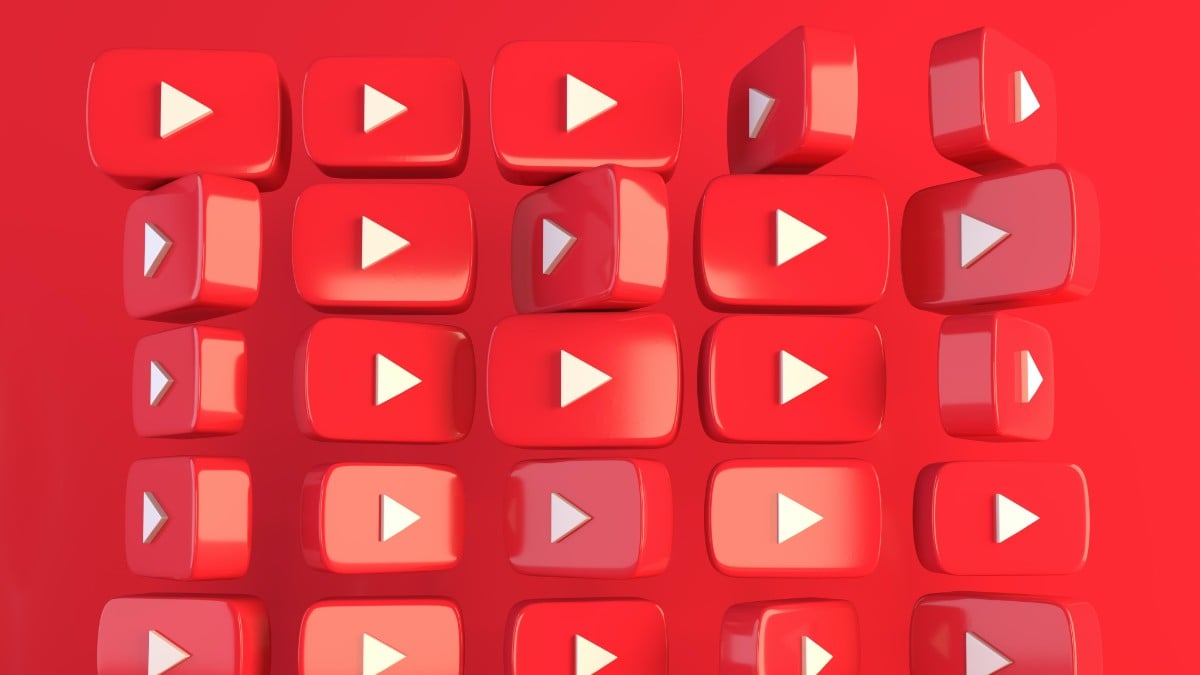
Gérer l'historique de visionnage YouTube